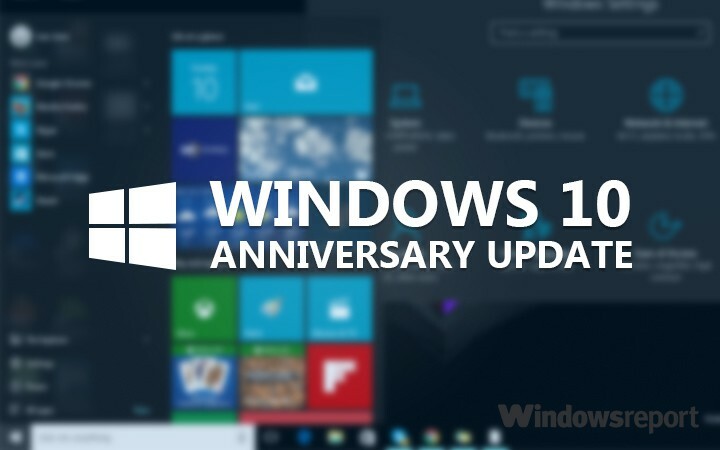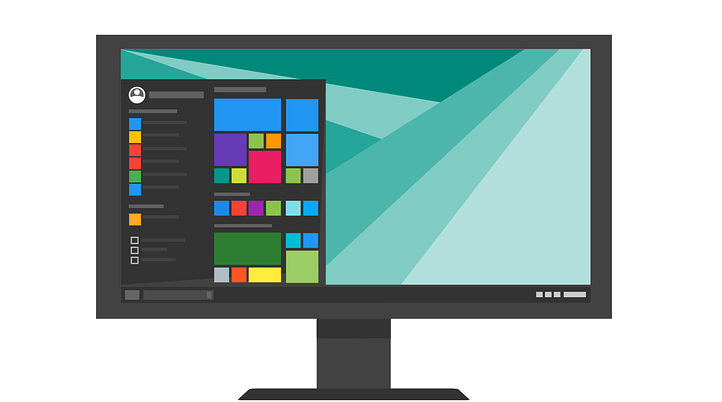
سيحافظ هذا البرنامج على تشغيل برامج التشغيل الخاصة بك ، وبالتالي يحميك من أخطاء الكمبيوتر الشائعة وفشل الأجهزة. تحقق من جميع برامج التشغيل الخاصة بك الآن في 3 خطوات سهلة:
- تنزيل DriverFix (ملف تنزيل تم التحقق منه).
- انقر ابدأ المسح للعثور على جميع السائقين الإشكاليين.
- انقر تحديث برامج التشغيل للحصول على إصدارات جديدة وتجنب أعطال النظام.
- تم تنزيل DriverFix بواسطة 0 القراء هذا الشهر.
هل تملك مشكلات الإقلاع السريع ميزة في Windows 10 ، Windows 8.1؟ بعض مستخدمي Windows 10 و 8.1 الذين يستخدمون أيضًا نظام تشغيل آخر ، مثل Linux على سبيل المثال ، لا يمكنهم تحميل جميع الملفات أو ملفات المجلدات الموجودة في محرك الأقراص "C:" ولا على محركات الأقراص الأخرى التي قد تكون لديهم عند إيقاف تشغيل Windows 10 و Windows 8.1 باستخدام ميزة Fast boot ويقومون بتسجيل الدخول إلى لينكس. نظرًا لأن هذه المشكلة بدأت تثير الإحباط بعض الشيء ، فقد قررنا أن نشرح لك في السطور أدناه ما يمكنك القيام به لإصلاح ميزة Fast boot في نظام التشغيل Windows 10 و 8.1 واستخدام نظام التشغيل Linux الخاص بك بشكل طبيعي.
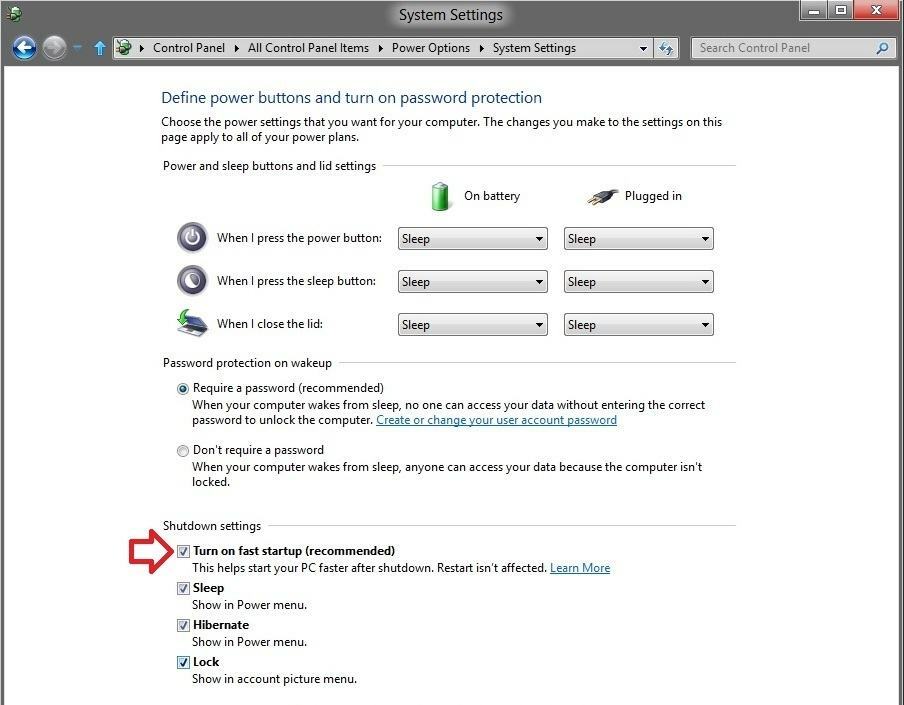
لكي تتمكن من الوصول إلى محركات الأقراص الموجودة على جهازك عادةً من نظام التشغيل Linux ، ستستخدم أمرًا معينًا في النظام لإيقاف تشغيل نظام التشغيل Windows 10 ، 8.1 بالكامل. ستتحقق أيضًا من عدم وجود أخطاء في سجل Windows في نظامك للتأكد من عدم وجود مشكلات تؤثر عليه.
إصلاح مشاكل التمهيد المزدوج على نظام التشغيل Windows 10
- قم بإيقاف تشغيل Windows 10 باستخدام موجه الأوامر
- تحقق من محرك الأقراص بحثًا عن الأخطاء
- استخدم أدوات إصلاح التمهيد المزدوج
- تعطيل بدء التشغيل السريع
الحل 1 - قم بإيقاف تشغيل Windows 10 باستخدام موجه الأوامر
- أولاً ، سنحاول إيقاف تشغيل نظام التشغيل عن طريق تحريك مؤشر الماوس إلى الجانب الأيمن العلوي من الشاشة.
- من القائمة التي تظهر ، انقر بزر الماوس الأيسر أو انقر فوق ميزة "البحث".
- في مربع حوار البحث ، اكتب ما يلي: "موجه الأوامر" بدون علامات الاقتباس.
- بعد انتهاء البحث ، ستحتاج إلى النقر بزر الماوس الأيمن أو الضغط باستمرار على أيقونة "موجه الأوامر".
- من القائمة الفرعية التي تظهر ، انقر بزر الماوس الأيسر أو انقر فوق ميزة "تشغيل كمسؤول".
- إذا تمت مطالبتك من خلال نافذة التحكم في حساب المستخدم ، فستحتاج إلى كتابة حساب المسؤول وكلمة المرور في المربعات المحددة.
- يجب أن يكون لديك الآن نافذة شاشة سوداء أمامك (موجه الأوامر).
- في نافذة موجه الأوامر ، اكتب الأمر التالي: “shutdown.exe / s / t 0” بدون علامات الاقتباس.
- الآن اضغط على زر Enter بلوحة المفاتيح.
- يجب إيقاف تشغيل جهاز Windows 8.1 و Windows 10 الآن.
- عند بدء تشغيل الجهاز ، ستحتاج إلى تسجيل الدخول إلى نظام التشغيل Linux أو نظام التشغيل الآخر الذي تستخدمه ومعرفة ما إذا كان لا يزال لديك نفس المشكلات.
- ذات صلة: تصحيح: مشكلات إيقاف تشغيل الكمبيوتر في نظام التشغيل Windows 10 ، 8.1 ، 7
الحل 2 - افحص محرك الأقراص بحثًا عن أخطاء
- حرك مؤشر الماوس إلى الجانب الأيمن العلوي من الشاشة.
- من القائمة المنبثقة ، ستحتاج إلى النقر بزر الماوس الأيسر أو النقر فوق ميزة البحث.
- في مربع حوار البحث ، اكتب ما يلي: "File Explorer" بدون علامات الاقتباس.
- بعد انتهاء البحث ، انقر بزر الماوس الأيسر أو انقر فوق رمز "مستكشف الملفات".
- الآن ، بالنسبة للأقسام التي لديك مشكلات بها ، ستحتاج إلى النقر بزر الماوس الأيمن أو الضغط عليها.
- من القائمة التي تظهر ، انقر بزر الماوس الأيسر أو انقر فوق خيار "الخصائص".
- في الجانب العلوي من نافذة الخصائص ، ابحث عن علامة التبويب "أدوات" وانقر عليها بزر الماوس الأيسر.
- ابحث عن موضوع "التحقق من الأخطاء"
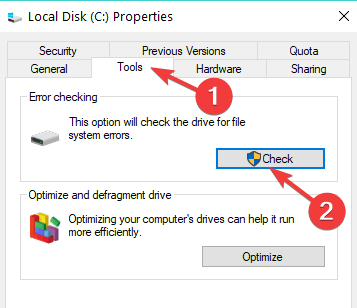
- تحت الموضوع أعلاه ، انقر بزر الماوس الأيسر أو انقر فوق الزر "تحقق الآن".
- اتبع التعليمات التي تظهر على الشاشة لإنهاء عملية التحقق من الأخطاء.
- بعد انتهاء العملية ، أعد تشغيل نظام التشغيل الخاص بك.
- تحقق مرة أخرى إذا كانت ميزة التمهيد المزدوج تعمل بشكل صحيح.
الحل 3 - استخدم أدوات إصلاح التمهيد المزدوج
إذا استمرت المشكلة ، يمكنك تشغيل برنامج مخصص لإصلاح التمهيد المزدوج. على سبيل المثال ، يمكنك استخدام ملفات أداة إصلاح التمهيد في Ubuntu. يعمل مستكشف أخطاء التمهيد ومصلحها على إصلاح مشكلات التمهيد المتكررة بنقرة بسيطة. في الأساس ، يعيد تثبيت GRUB لاستعادة الوصول إلى نظام التشغيل المشكل. تتميز الأداة أيضًا بميزات إصلاح إضافية تتيح لك إصلاح قطاعات التمهيد وعمل نسخة احتياطية منها ، وإصلاح أنظمة الملفات المعطلة ، والمزيد.
الحل 4 - تعطيل بدء التشغيل السريع
لتجنب حدوث مشكلات مماثلة في المستقبل ، يمكنك ببساطة تعطيل Fast Boot. انتقل إلى لوحة التحكم> خيارات الطاقة> اختر ما تفعله أزرار الطاقة. الآن ، قم بالتمرير لأسفل إلى إعدادات إيقاف التشغيل> قم بإلغاء تحديد خيار "تشغيل بدء التشغيل السريع".

ملحوظة: في بعض الأحيان ، عندما تقوم بإيقاف تشغيل جهازك وتشغيله مرة أخرى باستخدام أنظمة تشغيل أخرى مثل Linux ، فلن يتم تشغيله بشكل صحيح. في هذه الحالة ، تحتاج إلى استخدام خيار إعادة التشغيل بدلاً من خيار إيقاف التشغيل.
الآن بعد أن اتبعت الخطوات المذكورة أدناه ، يمكنك معرفة مدى سهولة التمهيد المزدوج لنظام التشغيل Linux الخاص بك باستخدام Windows 8.1 و Windows 10 Fast boot.
إذا واجهت مشكلات على طول الطريق أثناء اتباع هذا البرنامج التعليمي ، فأخبرنا بذلك في قسم التعليقات أدناه. سوف نساعدك أكثر في أقرب وقت ممكن.
أدلة ذات صلة للتحقق:
- كيفية التمهيد المزدوج لنظامي التشغيل Windows 7 و Windows 10 Preview
- كيفية التمهيد المزدوج لنظام التشغيل Endless OS و Windows 10
- كيفية التمهيد المزدوج لنظام التشغيل Windows 10 بشكل صحيح مع نظام تشغيل آخر